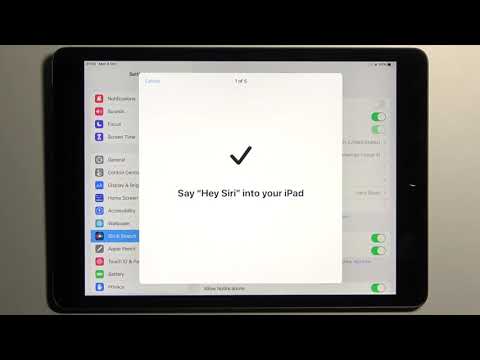För att göra trappor måste du ha en plattform att komma ner från. Denna artikel kommer att visa dig hur du gör några trappor för din skapelse.
Steg

Steg 1. Skapa plattformen som du kommer att behöva bygga trappan från
Mest troligt kommer det att behöva stå vinkelrätt mot en byggnad.

Steg 2. Skapa två 12 "linjer vinkelrätt mot varandra
Fäst dem på plattformen som du skapade.

Steg 3. Kopiera dem och bifoga dem, upprepade gånger
Gör detta tills de når "golvet".

Steg 4. Dra en linje längst ner i trappan mot det sätt de kom ifrån
Använd slutpunkten för att stoppa den på rätt plats.

Steg 5. Från den punkten, dra en linje till trappans ursprung för att slutföra ytan
När du har slutfört "loop" fylls ytan.

Steg 6. Klicka på Push/Pull -verktyget för att vidga trappan
Använd slutsatser för att matcha plattformens bredd.